Modificați extensia de fișier pentru toate fișierele stocate într-un dosar
Ei bine, să începem. Ai un dosar fotografie. Ne vom asigura că toate fișierele au aceeași extensie, de exemplu, jpg. Apăsați tasta Shift și faceți clic dreapta pe un spațiu gol din dosarul.
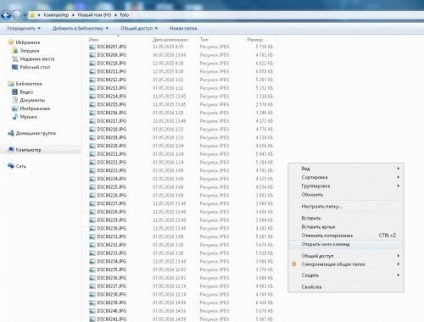
În „Open Command Window“ din meniul contextual, selectați elementul. Deschideți o fereastră de prompt de comandă. introduce
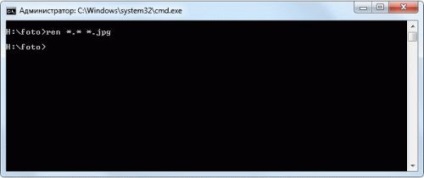
In loc de a extinde jpg, introduceți extensia la care doriți să modificați extensia de fișier. În acest exemplu, jpg. Apăsați «Enter». După ce comanda este executată extensii ale tuturor fișierelor dintr-un dosar pentru a schimba jpg.
instrument multi-redenumire
Acum redenumi fișiere. Apăsați combinația de taste Ctrl + o, pentru a selecta toate fișierele din dosarul curent. Redenumiți primul fișier - Image. Apăsați «Enter» tasta sau faceți clic oriunde într-un dosar.
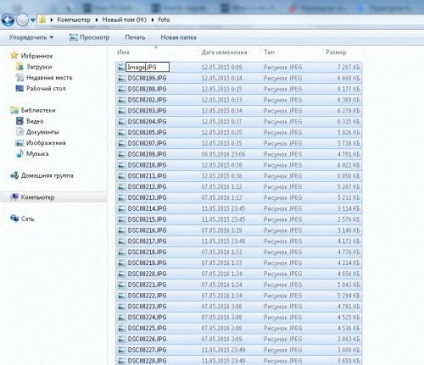
Veți găsi că toate fișierele vor fi redenumite în secvența numerică Image1, Image2, și altele.
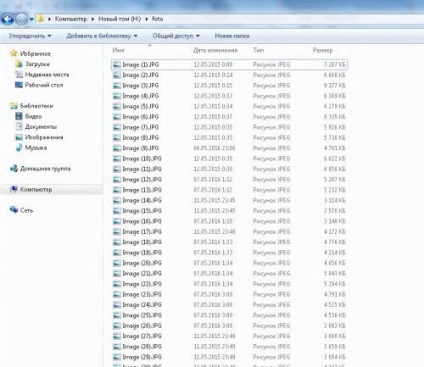
Deci Ghidat de acest articol. Puteți lot redenumi-și schimba extensia de fișier.